7 melhores maneiras de acessar rapidamente as pastas mais usadas no Windows 7
Miscelânea / / February 12, 2022
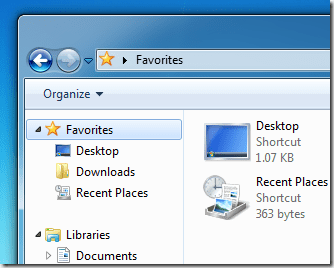
A coisa sobre o Windows é que há software, especialmente software livre disponível para quase todas as tarefas imagináveis no computador. Tanto que as pessoas não se preocupam em ajustar as configurações internas do Windows e fazê-las funcionar para elas. Tudo o que eles fazem é procurar rapidamente um software, instalá-lo e seguir com suas vidas.
Portanto, se perguntarmos a você as melhores maneiras de acessar rapidamente suas pastas mais usadas no Windows 7, é muito provável que a maioria de vocês sugira uma ferramenta como Lançado ou Tudo. São ótimas ferramentas sem dúvida, mas se você é alguém que gosta de manter seu sistema limpo e rápido limitando a instalação de programas de terceiros, você ficaria feliz em saber que existem várias maneiras muito legais de acessar suas pastas usadas com frequência em Janelas 7. E você não precisará de um software para isso.
Se já despertamos seu interesse, é hora de verificar essas 7 maneiras. Todos eles são um de seu tipo realmente.
1. Alterar a localização do ícone do Explorer da barra de tarefas
O Windows 7 fornece um ícone do Explorer na barra de tarefas. Esta é uma opção rápida e inteligente para navegar rapidamente para o Pasta de bibliotecas (comportamento padrão). No entanto, se você não gostar da configuração, poderá alterar suas propriedades para abrir o explorer em um local diferente. Aqui está o nosso guia sobre como configurar o Windows 7 Explorer para abrir sua pasta favorita por padrão.

2. Fixar itens no ícone da barra de tarefas do Windows Explorer
A fixação de itens na barra de tarefas não está restrita a um nível. Na verdade, cada item fixado no barra de tarefas é uma super ferramenta em que você pode fixar muitos outros subitens. E daí você pode fixar mais localizações de pastas neste ícone do explorador arrastando um endereço e soltando-o no ícone do explorer.

Então você pode iniciá-los rapidamente acessando o menu jumplist do botão direito.

3. Fixar pastas na barra de tarefas
Se você não gostar da configuração acima e quiser evitar esse clique extra na lista de atalhos, poderá fixar pastas na barra de tarefas de forma independente. Isso lhe daria um único clique de acesso à sua pasta favorita.
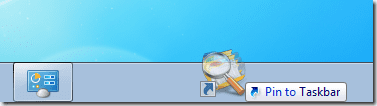
Para fazer isso, confira nosso guia detalhado sobre como fixar qualquer aplicativo ou pasta na barra de tarefas do Windows 7.
4. Adicionar itens à seção Favoritos no Explorer
Se você notou, o Windows Explorer apresenta um Favoritos seção em que você tem atalhos para os locais que provavelmente usará com frequência. Com isso, você pode chegar rapidamente a esses locais, não importa onde esteja atualmente.

Se você tem algo que você continua acessando com frequência, navegue até esse local, clique com o botão direito do mouse no ícone Favoritos e Adicione a localização atual aos Favoritos. Então você seria capaz de acessar esse local com um único clique.
5. Abra a pasta atual no prompt de comando
Se você é um cara de linha de comando e confia mais em trabalhar a partir desse fim, também deve conhecer o truque de abrir o diretório de trabalho atual na GUI sem se desviar da interface.

Leia mais sobre como abra rapidamente a pasta atual no explorer a partir do prompt de comando.
6. Abrir pastas específicas usando a caixa de diálogo Executar
Existem algumas pastas que podem ser abertas rapidamente a partir do Menu Iniciar. Mas temos outro truque para os amantes do teclado, para que você possa chegar onde quiser sem tocar no mouse.

Veja como abra pastas específicas como Meus Documentos e Meu Computador usando a caixa de diálogo Executar.
7. Configurar palavras-chave para abrir pastas na caixa de diálogo Executar
A coisa mais doce tem que vir por último. Este método descreve e permite que você crie seus próprios comandos que a caixa de diálogo Executar entenderia. Tudo o que você precisa fazer é lembrar a associação do comando ao local, ou seja, o atalho.
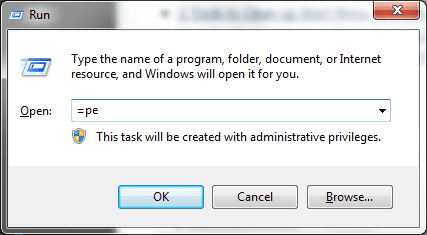
Postar isso abrindo uma pasta seria apenas uma questão de Win + R e executar o comando vinculado. Confira o processo em como usar palavras-chave para iniciar quase tudo rapidamente no Windows.
Conclusão
Enquanto tentávamos tornar a lista abrangente com o que tínhamos em mente, poderia haver infinitas maneiras na mesma linha. Se você tem algo único que está usando e acha que deveria fazer parte desta lista, compartilhe conosco na seção de comentários. Teremos o maior prazer em fazer acréscimos.
Última atualização em 03 de fevereiro de 2022
O artigo acima pode conter links de afiliados que ajudam a dar suporte ao Guiding Tech. No entanto, isso não afeta nossa integridade editorial. O conteúdo permanece imparcial e autêntico.



